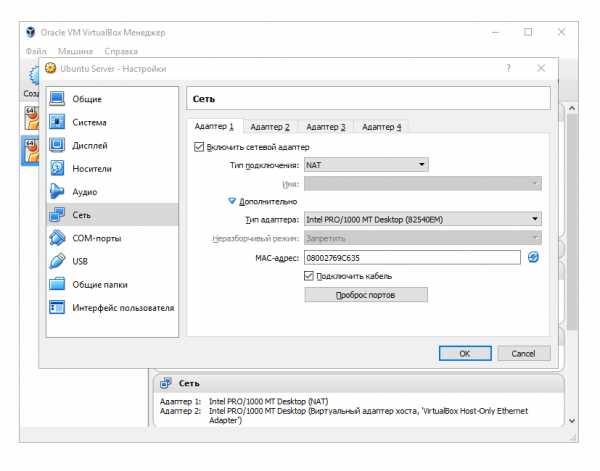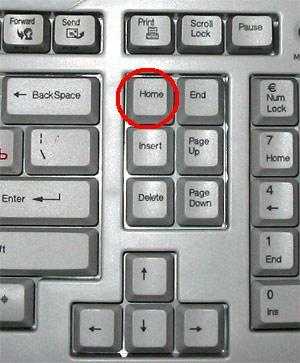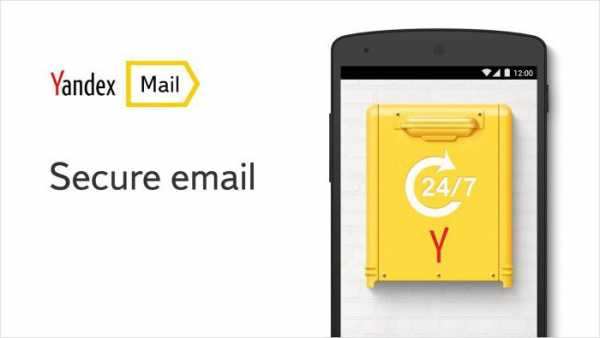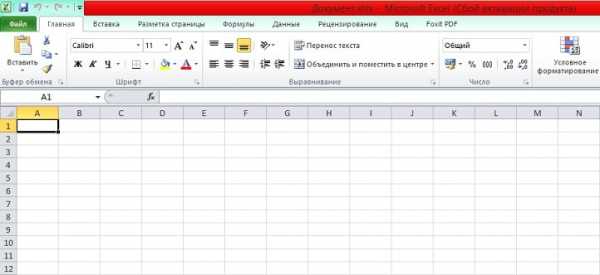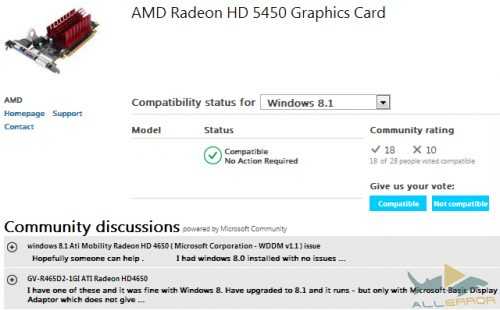Создание загрузочной флешки Windows 7 Ultraiso. Создание загрузочной флешки windows 7 из iso образа ultraiso
Создание загрузочной флешки программой UltraISO
Пошаговое руководство по созданию загрузочной флешки с Windows 7 из ISO образа с операционной системой.
Приступим к созданию флешки с операционной системой. Вам потребуются права администратора для полноценной работы с программой. Собственно, если у вас нет программы UltraISO, то можете скачать здесь, устанавливаем её.
Так же, вам понадобиться ISO образ Windows....Как из Windows создать ISO образ смотрите в этой статье...
1) Находите ярлык программы UltraISO на рабочем столе, в установленных программах, нажав на кнопке “Пуск” или в папке с этой установленной программой и нажимайте на него правой кнопкой мыши. Найдите пункт “Запуск от имени администратора” и нажимайте на него.
2) Откроется главное окно программы UltraISO и открываем установочный образ ISO по пути: Файл => Открыть.
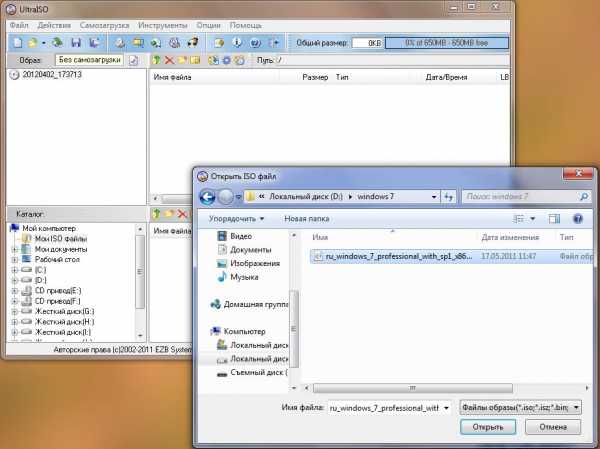
3) Теперь откроем меню записи загрузочной флешки Самозагрузка => Записать образ Жесткого диска
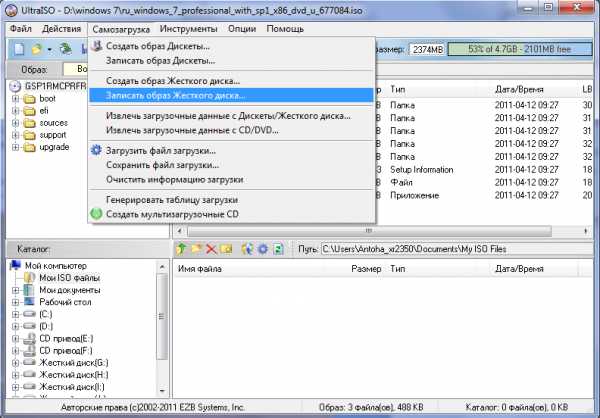 4) Откроется окно записи образа. В открывшемся окне выберите вашу флешку и отформатируйте её....Графа “Disk Drive” должна содержать название вашей флешки и иметь её букву. Метод записи должен быть установлен в “USB-HDD+”. При правильной установке этих параметров можно нажимать кнопку ниже “Записать”.
4) Откроется окно записи образа. В открывшемся окне выберите вашу флешку и отформатируйте её....Графа “Disk Drive” должна содержать название вашей флешки и иметь её букву. Метод записи должен быть установлен в “USB-HDD+”. При правильной установке этих параметров можно нажимать кнопку ниже “Записать”. 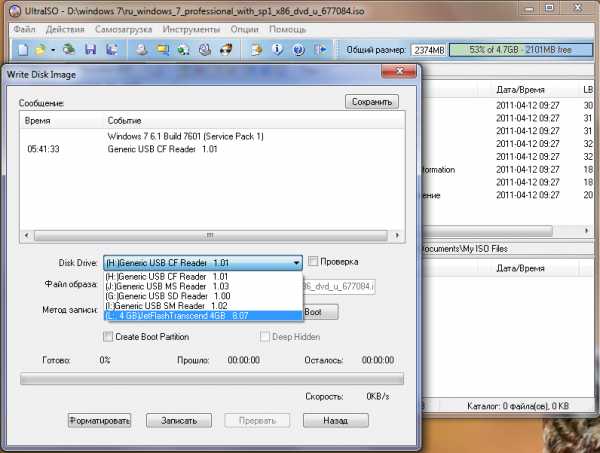 5) Жмём кнопку записать и дожидаемся окончания процесса. Вас предупредят, что все данные на вашей флеш-накопителе будут стёрты и предложат либо продолжить, либо отложить этот процесс.Соглашайтесь и ваша простая флешка будет превращена в установочную флешку с Windows, с которой вы сможете установить операционную систему хоть на нетбук, хоть куда хотите. Установка Windows 7 с флешки аналогична установки с оптического диска. Вам всего лишь нужно выбрать её в BIOS и загрузить компьютер с неё. На свою флешку вы можете установить вместо образа Windows образ любой другой операционной системы.
5) Жмём кнопку записать и дожидаемся окончания процесса. Вас предупредят, что все данные на вашей флеш-накопителе будут стёрты и предложат либо продолжить, либо отложить этот процесс.Соглашайтесь и ваша простая флешка будет превращена в установочную флешку с Windows, с которой вы сможете установить операционную систему хоть на нетбук, хоть куда хотите. Установка Windows 7 с флешки аналогична установки с оптического диска. Вам всего лишь нужно выбрать её в BIOS и загрузить компьютер с неё. На свою флешку вы можете установить вместо образа Windows образ любой другой операционной системы. 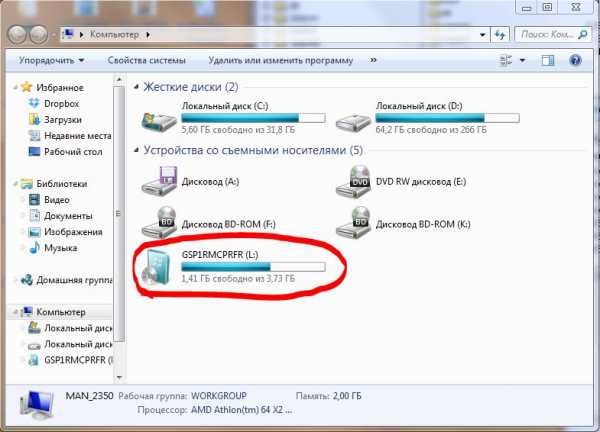
Загрузочная флешка готова!
Можно переходить к установке Windows.
remrai.ru
Как создать загрузочную флешку windows 7
С развитием технологий постепенно начинают отходить DVD и CD диски, на их место пришли USB флэш-накопители. Все это отражается на ноутбуки (субноутбуки, нетбуки, ультрабуки), их перестают снабжать оптическими приводами по тем или иным причинам, что приводит к такой проблемы как установка Windows . Для решения этой задачи существует установка Windows с загрузочной флешки. Ниже приведен пример создания образа и загрузочной флешки при помощи программы UltraISO (утилита предназначена для создания и редактирования образов дисков).
Для создания загрузочного USB нам нужно:
- Диск с устанавливаемой системой или готовый ISO-образ.
- Бесплатная версия программы UltraISO.
Если у вас нет готового ISO образа для флешки тогда создаем при помощи UltraISO.
Создание образа для загрузочной флешки.
1. Запускаем программу UltraISO от имени Администратора.
2. В запустившимся окне нажимаем на вкладку Инструменты --> Создать образ CD.

3. Далее нажимаем на Сделать.
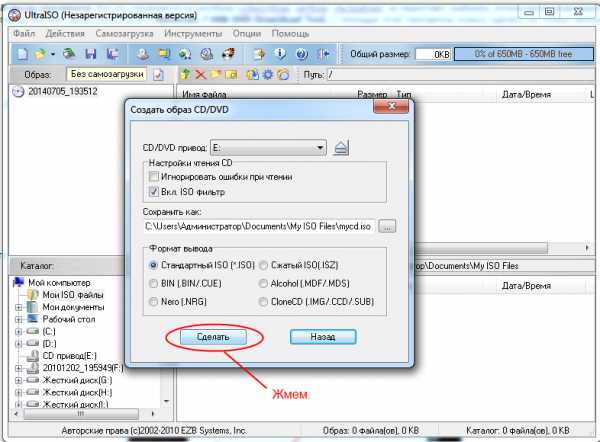
4. Запускается процесс записи образ, где по окончанию процесса записи программа предложит открыть образ. Жмем нет и наш образ готов.
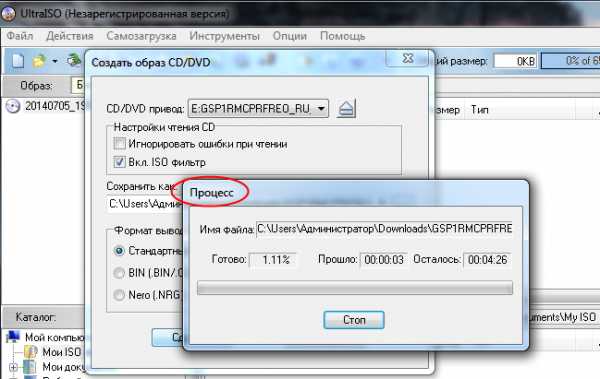
Создаем загрузочную флешку с помощью UltraISO.
1. Запускаем программу UltraISO от имени администратора.
2. В запустившемся окне нажимаем на Файл --> Открыть (здесь нам нужно указать путь к нашему ISO образу).
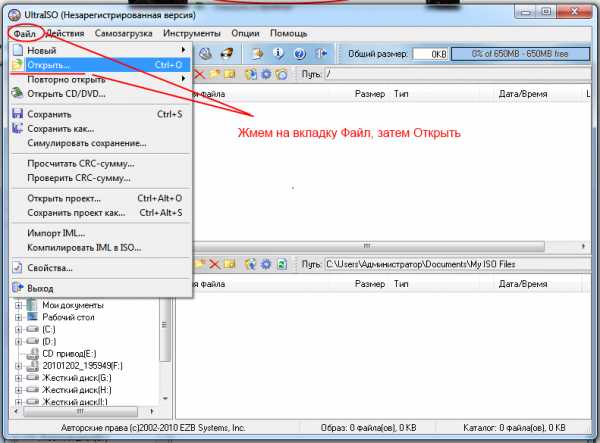

3. После того как мы указали путь к ISO образу переходим на вкладку Самозагрузка --> Записать образ Жесткого диска...
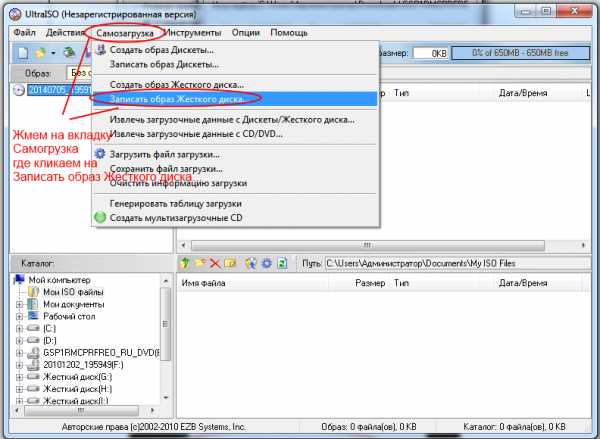
4. Далее запустится окно, где напротив вкладки Disk Drive нужно будет указать наше USB устройство (флешку) .
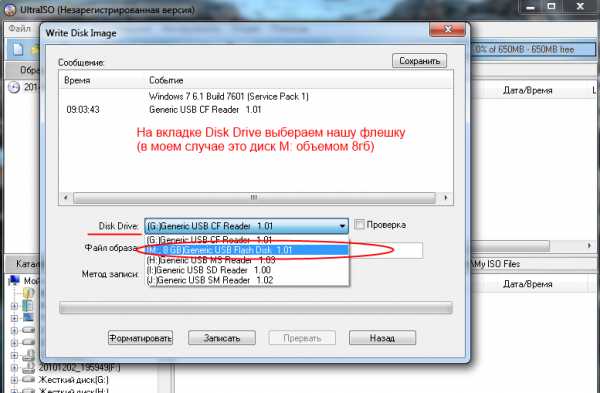
3. Теперь кликаем на Записать, после чего выскочит предупреждение об удалении все информации с нашего USB накопителя, нажимаем OK и ждем завершения процесса.После завершения процесса наша флешка становится загрузочной.
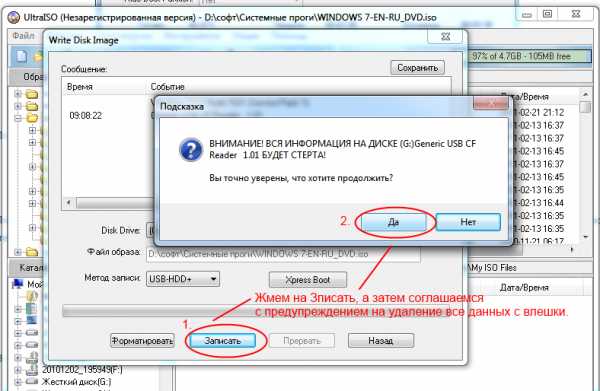
sudgapc.ru
Создание загрузочной флешки Windows 7 Ultraiso
В современном мире флэшки стали гораздо популярнее, чем оптические диски. А ёмкость накопителей в 32, 64 или 128 ГБ в своё время была недостижимой даже для жёстких дисков. Поэтому стало возможно создать установочный диск Windows на флэш-накопителе и в случае необходимости загружаться с флешки. Такая флэшка незаменима, если вы – обладатель ультрабука или другого типа компьютера без DVD-привода. Способы создания загрузочных флешек появились во времена популярности нетбуков и остаются актуальными по сегодняшний день.
Загрузочную флэшку с Windows 7 любого типа можно создать с помощью популярной программы UltraISO. Скачать её можно с официального сайта. Демо-версия работает всего неделю, но для нас это неважно: нам UltraISO понадобится всего один раз. Также нам понадобится установочный диск Windows 7 или его образ.
Подготовьте также флэшку, которая станет носителем. Она должна иметь объём не менее 4 ГБ (лучше – 8 или более). Это минимальный объём, позволяющий разместить установочные файлы Windows 7.
Установочная флэшка Windows 7
Так мы назовём флешку, служащую для установки Windows. Для её создания понадобятся следующие шаги:
- Запустить UltraISO
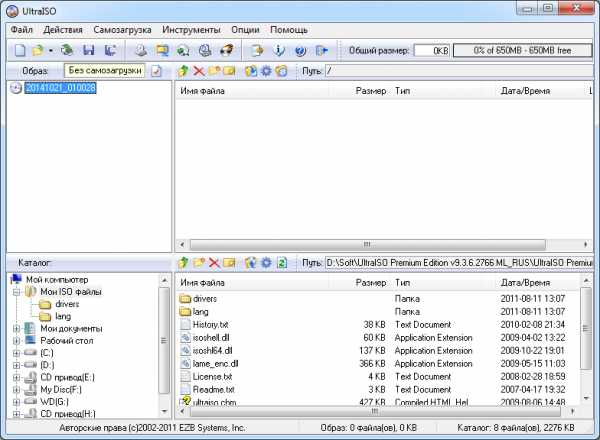
- Выбрать в меню «Файл» образ установочного диска и открыть его
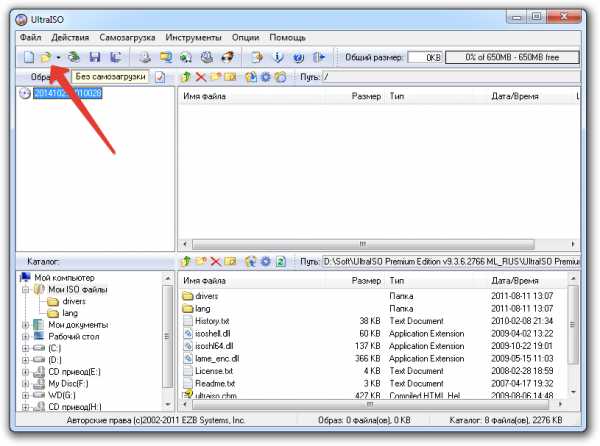
- Выбрать в меню пункт «Самозагрузка» (Bootable) и там – пункт Write Disk Image…» (в русском варианте - Записать образ жесткого диска…)
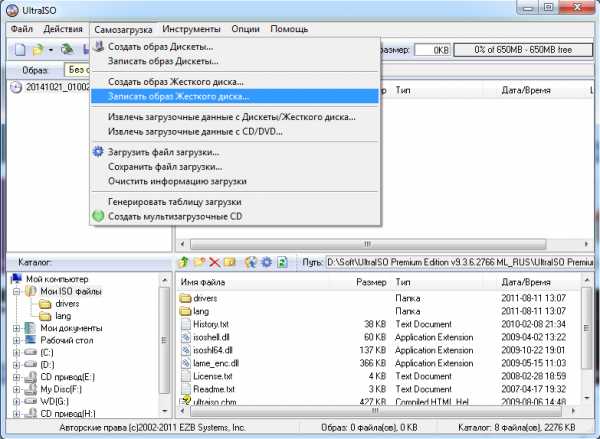
- В окне настроек выберите метод записи USB-HDD+. Нужную флэшку выберите в меню Disk Drive.
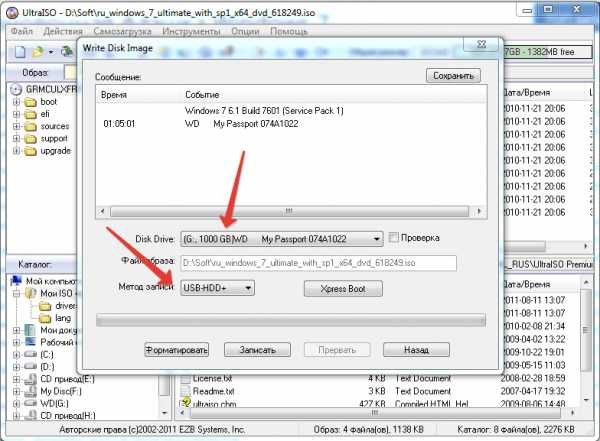
- Отформатируйте носитель в формате NTFS.
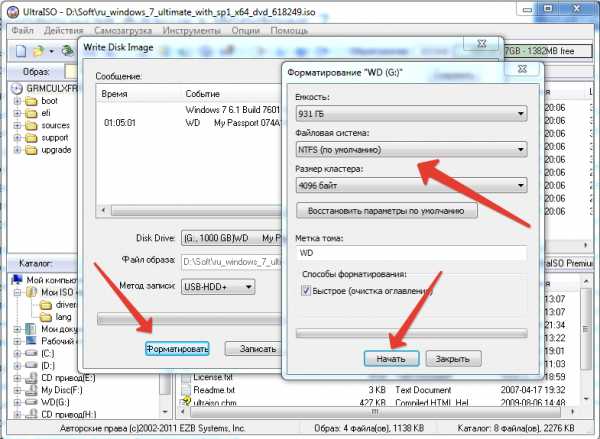
- После завершения форматирования нажмите кнопку Write (Записать).

- Когда процесс записи закончится, у вас будет флешка, с которой можно установить Windows 7 на компьютер. Рекомендуем записать туда же нужные программы, которые вы обязательно устанавливаете с Windows (например, офисный пакет, браузер Chrome или Firefox, мультимедийные программы) и непременно драйвера для всех компонентов компьютера. Создайте на флэшке отдельные папки для сторонних программ.
Некоторые пользователи делают установочными старые флешки объёмом 4 или 8 ГБ, которые стали слишком маленькими для переноса данных. Однако мы рекомендуем раскошелиться на новенький носитель. Сейчас 4-или 8-гигабайтные флэшки стоят недорого. А если в процессе установки Windows носитель откажет, получится очень неприятно, поэтому лучше подстраховаться.
Сделав флэшку установочной, отложите её в ящик и используйте только по прямому назначению.
tulun-admin.ru